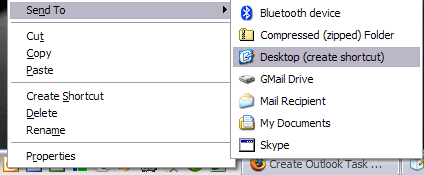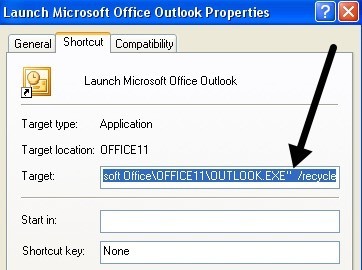Dưới đây là hướng dẫn nhanh về cách tạo lối tắt Outlook của riêng bạn(không phải phím tắt Outlook) trên màn hình hoặc thanh Khởi động Nhanh để bạn có thể dễ dàng tạo thư mới, thêm ghi chú mới, thêm liên hệ mới hoặc tạo cuộc hẹn mới mà không phải mở cửa sổ Outlook! Tôi tìm thấy các phím tắt này tốt hơn phím tắt Outlook vì những phím tắt này vẫn yêu cầu bạn phải mở Outlook và hoạt động.
Tuy nhiên, đôi khi nó sẽ thực sự hữu ích nếu tôi không phải liên tục mở Outlook mỗi lần tôi muốn viết một email mới, giả sử. Sẽ đơn giản hơn rất nhiều khi chỉ cần nhấp vào biểu tượng trên màn hình hoặc trên thanh Khởi động nhanh để tạo thư mới. Bạn có thể thực hiện việc này bằng cách thay đổi cách Outlook chạy với một bộ chuyển mạch dòng lệnh.
Đây là cách bạn thực hiện việc này: đầu tiên bạn đã có biểu tượng lối tắt trên màn hình hoặc trong thanh Khởi chạy nhanh của mình Outlook như được hiển thị bên dưới. Nếu không, chỉ cần vào Start Menu, All Programs và kéo biểu tượng Outlook lên màn hình nền.
Tiếp tục và nhấp chuột phải vào biểu tượng và chọn Gửi tớirồi chọn Máy tính để bàn. Bạn cũng có thể chỉ cần nhấp chuột phải và kéo nó vào màn hình và chọn Sao chépnếu bạn muốn.
Bây giờ bạn sẽ thấy bạn có biểu tượng “Khởi chạy Microsoft Outlook” trên màn hình của mình. Nếu bạn nhấp vào đó, nó sẽ tải Outlook. Bây giờ chúng ta sẽ tiếp tục và thay đổi các tham số dòng lệnh để nó thực hiện điều gì khác, như tạo một email hoặc nhiệm vụ mới.
Tiếp tục và nhấp chuột phải vào biểu tượng và chọn Thuộc tính . Bạn sẽ thấy trong hộp văn bản đích, đường dẫn cho Outlook sẽ nằm trong dấu ngoặc kép, sau đó là một số / và sau đó là một tham số. Trong trường hợp của tôi, có vẻ như sau:
"C: \ Program Files \ Microsoft Office \ OFFICE11 \ OUTLOOK.EXE" / tái chế
Điều chúng tôi muốn làm bây giờ là thay đổi tham số. Xóa / recycle hoặc bất cứ điều gì là sau khi OUTLOOK.EXE ”một phần và thay thế nó bằng bất kỳ sau đây tùy thuộc vào những gì bạn muốn nó làm. Đây là các thiết bị chuyển mạch dòng lệnh Outlook 2003. Tôi cũng có các liên kết bên dưới cho các phiên bản Outlook khác.
Đối với thư email mới: / c ipm.note
Đối với email được định sẵn mới - / c ipm.note / m “[email protected], [email protected] "
Để có ghi chú mới: / c ipm.stickynote
Đối với liên hệ mới - / c ipm.contact
Để có cuộc hẹn mới - / c ipm.appointment
Đối với tác vụ mới - / c ipm.task
Lưu ý:Đường dẫn ở trên dành cho Outlook 2003, được gọi là OFFICE11 trong tên đường dẫn. Nếu bạn có phiên bản Office khác, chỉ cần truy cập C: \ Program Files \ Microsoft Office và xem số kiểm tra. Đối với Office 2007, tôi tin rằng OFFICE12 của nó. Hãy tiếp tục và thay đổi giá trị đó thành bất kỳ thứ gì trên hệ thống của bạn.
Bây giờ hãy nhấp vào OK và tiếp tục và đổi tên lối tắt của bạn thành một cái gì đó phù hợp hơn. Sau đó bạn có thể thả nó trở lại thanh Quick Launch của bạn bằng cách kéo nó vào đó. Lần tới bạn muốn tạo một email mới, chỉ cần nhấp vào nó. Bạn cũng có thể thiết lập các lệnh này cho con chuột của mình nếu nó có thêm các nút mà bạn không sử dụng! Vì vậy, bạn có thể tạo thư mới, v.v. chỉ cần nhấp vào một nút trên chuột!
Nhưng đó không phải là tất cả! Bạn có thể cấu hình nhiều dòng lệnh chuyển đổi để làm nhiều hơn chỉ là các nhiệm vụ nói trên bằng cách vào trang Tham chiếu chính thức từ Microsoft. Tuy nhiên, hầu hết trong số này là dành cho người dùng nâng cao và có thể bạn sẽ không cần chúng.
Thiết bị chuyển mạch dòng lệnh Outlook 2003
Thiết bị chuyển mạch dòng lệnh Outlook 2007
Thiết bị chuyển mạch dòng lệnh Outlook 2010
Thiết bị chuyển mạch dòng lệnh Outlook 2013
Nếu bạn sử dụng Outlook thường xuyên và biết một số phím tắt hữu ích hơn không được đề cập ở đây , cảm thấy tự do để chia sẻ chúng trong các ý kiến. Hãy tận hưởng!